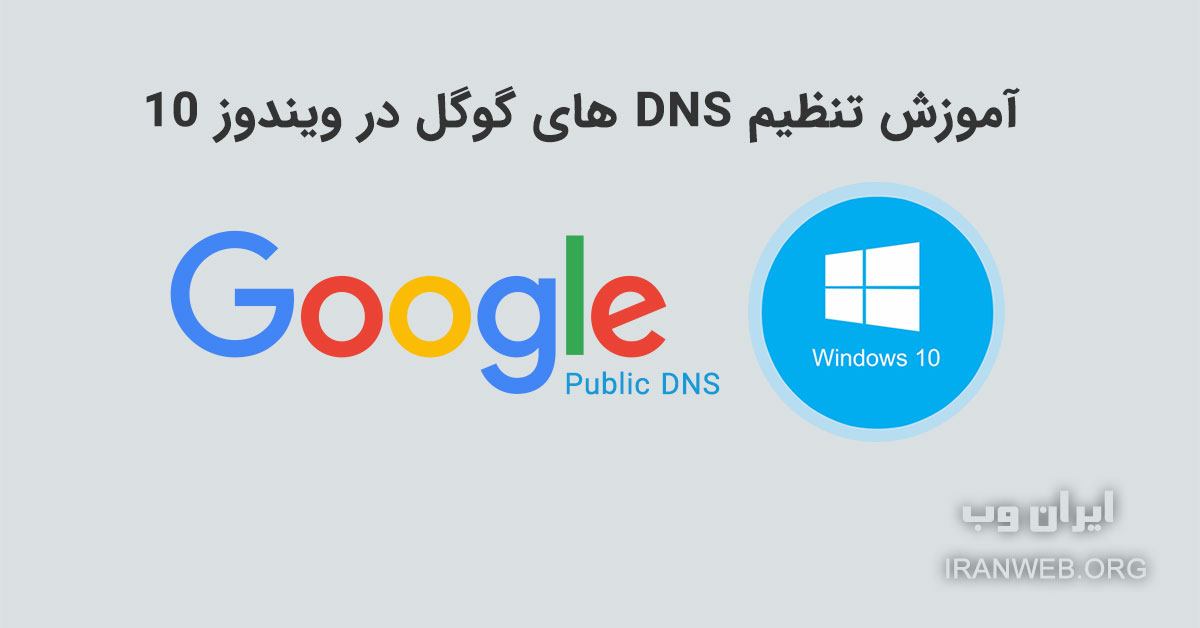در این مطلب نحوه تنظیم DNS های عمومی گوگل در ویندوز 10 به صورت تصویری آموزش داده میشود. تغییر DNS در ویندوز و استفاده از DNS های عمومی گوگل سبب افزایش سرعت استفاده از وب خواهد شد.
برخی از ISP ها دارای فیلترهایی هستند که در پس زمینه خود اجرا می شوند که می توانند درخواست های DNS را از طریق اینترنت به تاخیر بیندازند. تغییر به Google DNS اغلب این مشکل را حل می کند.
تغییر DNS در ویندوز 10
در کادر جستجو در پایین سمت چپ (مانند تصویر زیر) عبارت Control Panel را تایپ کرده و آن را باز کنید.
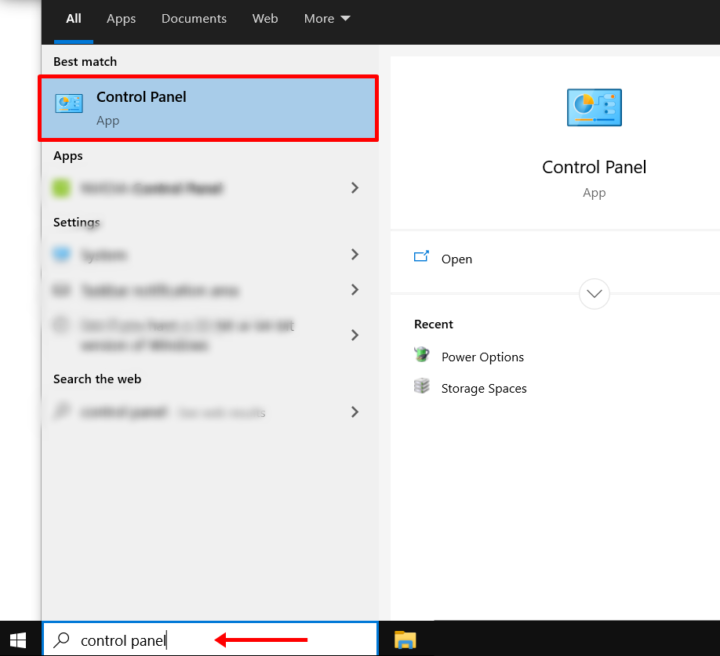
در منوی کنترل پنل روی Network and Internet کلیک کنید.
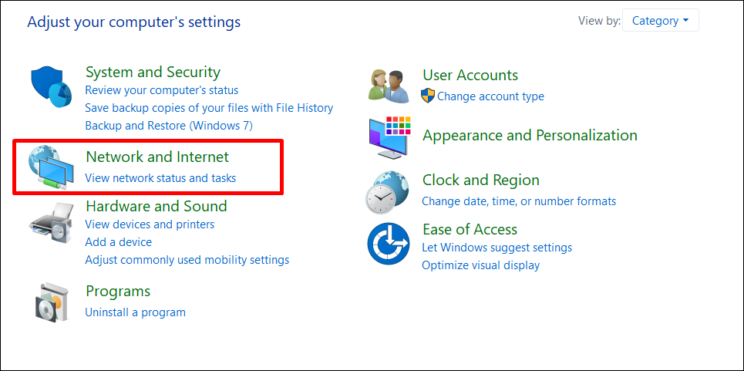
اکنون روی Network and Sharing Center کلیک کنید
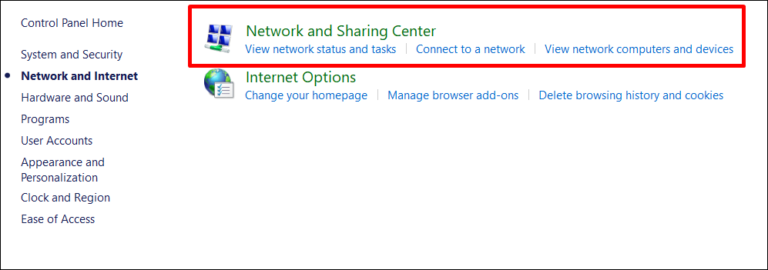
سپس روی Change adapter settings در سمت چپ صفحه کلیک کنید.
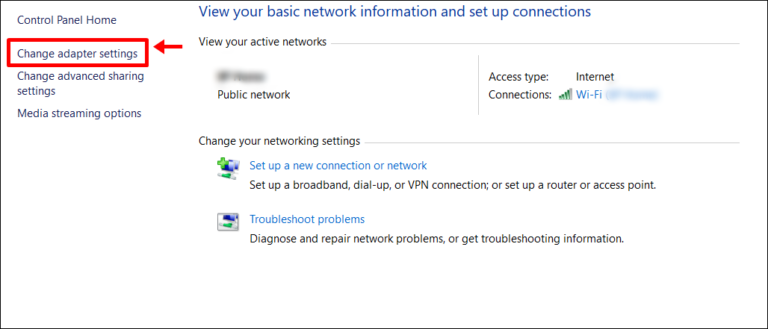
روی اتصال WIFI که میخواهید Google Public DNS را برای آن پیکربندی کنید، کلیک راست کرده و گزینه Properties را انتخاب کنید.
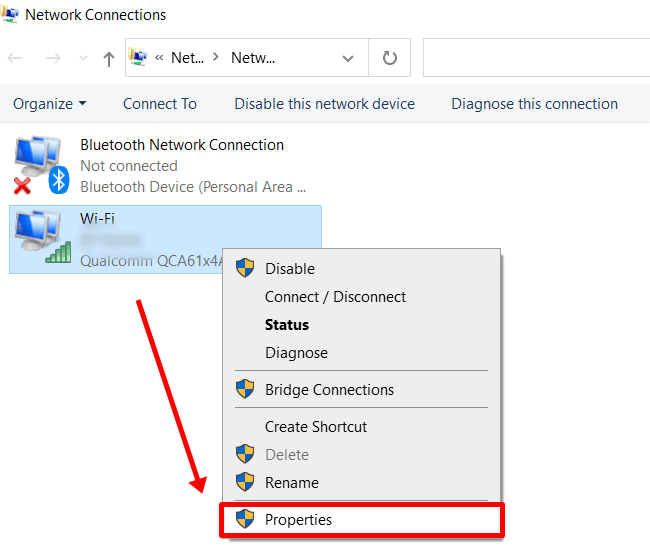
در تب Networking روی گزینه Internet Protocol Version 4 (TCP / IPv4) کلیک نمایید.
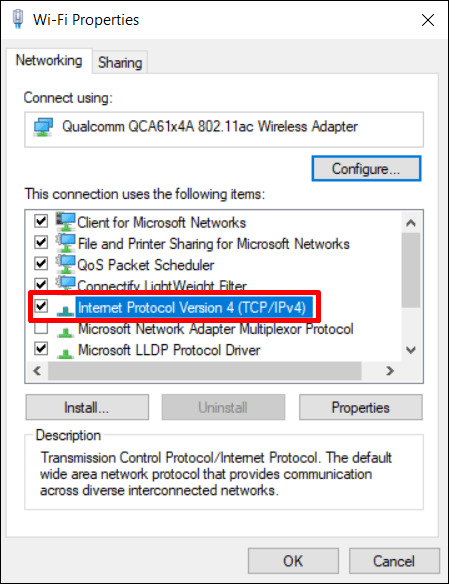
در تب General در پایین صفحه (مانند تصویر زیر) بر روی Use the following DNS server addresss کلیک کنید و آدرس های سرور DNS Google را مانند زیر وارد کنید و روی OK کلیک کنید.
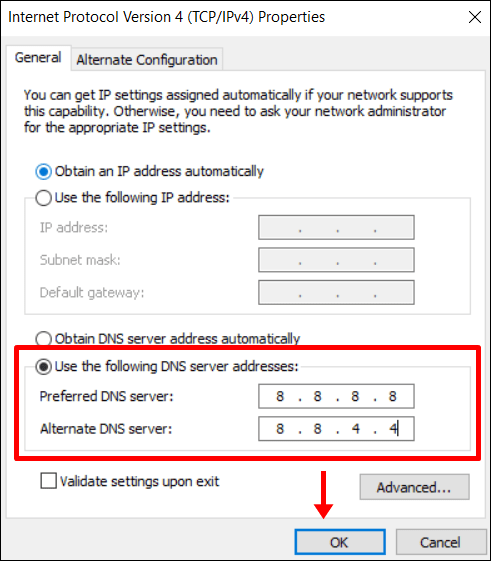
Preferred DNS server: 8.8.8.8
Alternative DNS server: 8.8.4.4در نهایت دوباره بر روی OK کلیک کنید تا تنظیمات شما ذخیره شود.
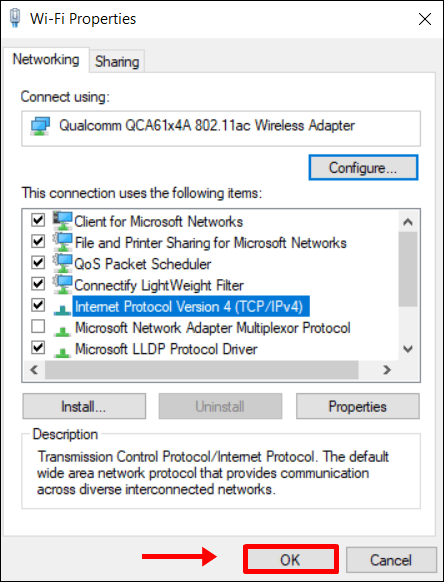
با انجام تنظیمات فوق Google DNS بر روی کانکشن اینترنت شما تنظیم و قابل استفاده می شود.